你的照片、视频和文件到底存在哪儿?Win11存储位置大揭秘!
刚用Windows 11的新手们,有没有遇到过这种情况:明明下载了文件却找不到?系统提示C盘空间不足却不知从何清理?今天我们就来拆解这个"数字仓库"的秘密,让你彻底掌握文件存储规律!
一、系统默认的"藏宝阁"在哪里?
按住Win+E打开文件资源管理器,你会看到这些关键位置:
C盘(系统盘):藏着Windows系统核心文件(千万别乱删!)
用户文件夹:包含桌面/文档/下载等个人数据(C:\Users\你的用户名)
隐藏分区:恢复分区和EFI系统分区(平时不可见)
二、3种方法快速定位存储空间
新手必备的存储探查术:
右键点击开始菜单 → 选择「设置」→「系统」→「存储」
在文件资源管理器直接查看各磁盘剩余空间
使用Win+S搜索「磁盘清理」工具
三、给文件搬家的小技巧
拯救爆满的C盘这样做:
修改默认保存路径:设置→系统→存储→高级存储设置
转移用户文件夹:右键文档/下载等文件夹→属性→位置选项卡
更改应用安装位置:微软商店设置→存储首选项
四、这些空间杀手要特别注意!
警惕这些隐形"吃空间怪兽":
系统更新残留文件(占用可达10GB)
微信/QQ聊天记录(特别是群聊图片)
视频剪辑临时文件(PR/AE等软件产生)
Steam游戏存档(自动云同步可能失效)
小编观点:定期用存储感知功能清理,重要文件建议开启OneDrive自动备份,遇到系统盘空间告急时,优先考虑外接移动硬盘扩展存储。